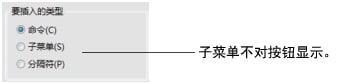|
1.
|
选择视图 > 定制 > 菜单和工具栏。
|
|
4.
|
|
5.
|
|
‒
|
要创建按钮,请选择命令。
|
|
‒
|
要在菜单内创建菜单,请选择子菜单。(不可用于按钮。)
|
|
‒
|
|
6.
|
点击确定。
|
|
2.
|
在内部名称旁边输入内部名称。
|
|
4.
|
|
‒
|
为要定制的项点击本地化按钮。
|
|
‒
|
|
‒
|
点击确定。
|
|
•
|
选择运行该文件中的 JSL,然后浏览查找外部文件。
|
|
•
|
$ADDIN_HOME(com.jmp.mdswithr)/mds_application.jsl
此外,若在内部或外部 JSL 脚本中包含命名空间,则可以选择对未限定的 JSL 变量名称使用 “Here” 命名空间。有关命名空间的详细信息,请参见《Scripting Guide》手册中的Global and Local Variables。
|
2.
|
|
3.
|
|
4.
|
|
5.
|
点击保存保存所做更改。
|
|
2.
|
选择该选项可显示菜单项左侧的插件中的图标。选择该复选框后,选择插件,点击浏览,然后选择该图标。指向该图像的路径显示在使用来自文件的图像字段中。图像格式可以是 ICO、PNG、JPG 或 BMP 图形。
|
3.
|
点击保存保存所做更改。
|
快捷方式以 Ctrl、Ctrl+Shift、Ctrl+Alt 开头,以键盘上的数字、字母或符号结尾。也同样支持功能键(如 F1)。JMP 中已经分配了许多 Ctrl + 字母和功能快捷方式,但您仍可以根据需要为按钮重新分配快捷方式。
|
2.
|
|
‒
|
|
‒
|
|
3.
|
点击分配。
|
快捷方式出现在当前快捷方式列表中。
|
4.
|
点击保存保存所做更改。
|